Una delle cose migliori di avere un assistente virtuale come l'Assistente Google, Siri o Alexa è che possono essere programmati per aiutarti e rendere la tua vita quotidiana un po 'più facile. Abbiamo scritto su come configurare e gestire le routine dell'Assistente Google prima, ma qui ci sono alcuni dei migliori Routine dell'Assistente Google che la nostra redazione utilizza ogni giorno. Si spera che troverai l'ispirazione basata su ciò che funziona per noi!
Inizia la tua giornata
Per fortuna, Google ha creato alcune routine predefinite che puoi adottare e attivare così come sono, oppure puoi personalizzarle in base ai tuoi gusti e alle tue esigenze. Quando apri l'app Google Home, una di queste routine preimpostate si chiama Good Morning. Ecco come Ara Wagoner, scrittrice dello staff di AC, ha organizzato la sua routine mattutina.
Offerte VPN: licenza a vita per $ 16, piani mensili per $ 1 e altro
- Apri il App Google Home.
- Tocca Routine.
- Tocca il file Icona più in basso a destra dello schermo.
-
Tocca Aggiungi comandi.


 Fonte: Android Central
Fonte: Android Central - Digita i comandi che desideri dare all'Assistente Google.
- Qui Ara ha digitato "Sveglia mattutina" o "Sveglia mattutina".
-
Tocca Imposta ora e giorno (opzionale)
- Qui Ara ha digitato "8:12 di domenica, lunedì, martedì, mercoledì, ..."
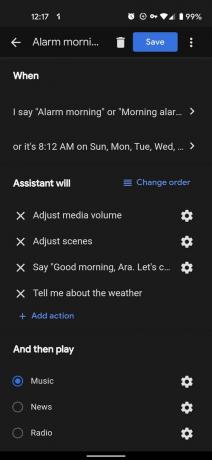
 Fonte: Android Central
Fonte: Android Central - In Assistente, tocca Aggiungi azione.
- Puoi inserire i tuoi comandi personalizzati e / o toccare Sfoglia azioni popolari per selezionare quello che ti piace.
- Qui, Ara ha aggiunto i comandi per regolare il volume dei media, regolare le scene, dire "Buongiorno, Ara ..." e "Parlami del tempo".
- In E poi riproduci, tocca Aggiungi media.
-
Seleziona tra Musica, Notizie, Radio, Podcast, Audiolibro o Suoni per dormire.
- Digita i tuoi contenuti preferiti e tocca, OK.
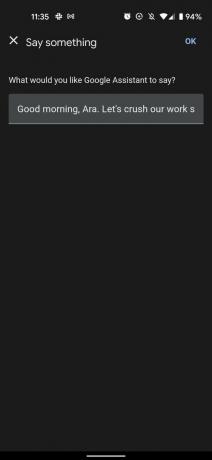
 Fonte: Android Central
Fonte: Android Central
Rompi la tua giornata
Se sei come noi, puoi facilmente lasciarti trasportare dalle esigenze della giornata e dimenticare di fare un passo indietro, fare una passeggiata o persino prendere qualcosa da mangiare o da bere. Ara ha istituito un file routine personalizzata dell'Assistente Google per essere sicuro che non lavori durante il pranzo!
- Apri il App Google Home.
- Tocca Routine.
- Tocca il file Icona più in basso a destra dello schermo.
-
Tocca Aggiungi comandi.


 Fonte: Android Central
Fonte: Android Central - Digita i comandi che desideri dare all'Assistente Google.
- Qui Ara ha digitato "promemoria pranzo".
- Tocca Imposta ora e giorno (opzionale)
- Qui Ara ha digitato "1:30 domenica, lunedì, martedì, mercoledì, ..."
-
In Assistente, tocca Aggiungi azione.
- Puoi inserire i tuoi comandi personalizzati e / o toccare Sfoglia azioni popolari per selezionare quello che ti piace.
- Qui, Ara ha aggiunto i comandi per regolare il volume dei media, regolare le scene, dire "Hey Ara, sono le 13:00. Prendiamo del cibo "e regola le scene.

 Fonte: Android Central
Fonte: Android Central
Mi sto fermando
All'inizio di quest'anno, alcuni intraprendenti attivisti sociali hanno messo insieme soluzioni per attivare l'Assistente Google registrare le interazioni con le forze dell'ordine in risposta a un numero crescente di abusi denunciati del potere di polizia. Da allora, Google ha sviluppato una propria versione di questo come routine preimpostata all'interno dell'app Google Home. Ecco come abilitarlo.
- Apri il App Google Home.
- Tocca Routine.
-
Scorri verso il basso e tocca Mi sto fermando.

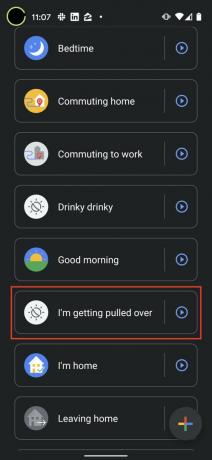 Fonte: Android Central
Fonte: Android Central - Qui si può personalizzare la frase di attivazione "Mi sto trascinando" a qualcos'altro che potresti ricordare più facilmente.
- Puoi anche impostare un'ora e un giorno specifici se ti piace.
- In Assistente, tocca Invia un messaggio per aggiornare un amico o una persona cara del tuo stato.
- Immettere il numero del contatto a cui si desidera ricevere la notifica.
- Tocca Regola il volume dei contenuti multimediali, Imposta il volume del telefono su zero e / o Imposta la luminosità dello schermo da 0 a personalizzare l'aspetto del telefono quando vieni fermato.
- Si consiglia di far apparire il telefono silenzioso e scuro in modo da non allertare chi ti sta fermando.
-
Tocca Fai un video selfie per assicurarsi che l'interazione venga registrata.

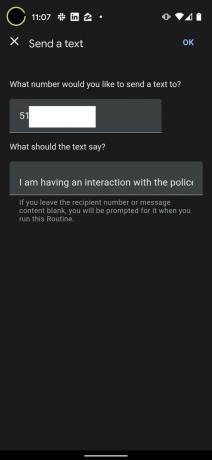 Fonte: Android Central
Fonte: Android Central
Tieni presente che puoi eliminare la maggior parte o tutte queste azioni dell'Assistente Google, riordinarle o persino aggiungere ulteriori azioni alla routine.
Termina la tua giornata
Alla fine della giornata, l'automazione può essere altrettanto utile, se non di più, di una routine mattutina. Ammettiamolo, entro le 22 o le 23, sei stanco per gli sforzi della giornata e non vuoi dover passare attraverso una lista di controllo mentale di quali luci, serrature e telecamere hai acceso o spento. Perché non far sì che l'Assistente Google si occupi di tutto ciò per te in modo che tu possa riposarti un po 'di bellezza per essere il tuo migliore domani? Ecco come preparo la mia famiglia per andare a letto.
- Apri il App Google Home.
- Tocca Routine.
-
Tocca il file Ora di andare a dormire routine

 Fonte: Android Central
Fonte: Android Central - Tocca Quando dico per personalizzare ciò che vuoi dire per iniziare la tua routine notturna.
-
genere il tuo comando e tocca OK.
- Qui ho digitato "Nighty night".

 Fonte: Android Central
Fonte: Android Central - Sotto L'assistente lo farà, controlla quali promemoria o funzioni desideri attivare.
- Qui ho toccato Dimmi il tempo di domani, Dimmi gli eventi del calendario di domani e Chiedi a che ora impostare la sveglia.
- Puoi anche selezionare gli elettrodomestici e i dispositivi che desideri attivare, disattivare o regolare.
-
Sotto e poi Riproduci, seleziona Musica, Suoni per dormire o niente.
- Ho scelto i suoni Slep e Rain perché questo mi fa diventare zzzzzzzz.
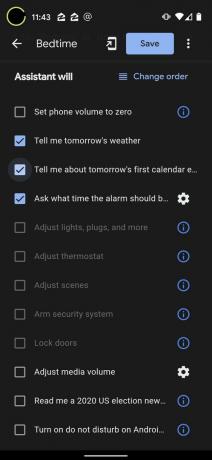

 Fonte: Android Central
Fonte: Android Central
La bellezza di queste routine preimpostate è che puoi semplicemente seguire ciò che Google ha impostato o personalizzarle completamente in base alle tue preferenze.
Routine dei pulsanti
Attualmente, devi accedere all'app Google Home o chiedere verbalmente all'Assistente Google di attivare una routine, ma questo cambierà presto. Google sta testando una nuova funzionalità che consentirà agli utenti di farlo aggiungi scorciatoie alle loro routine preferite sulla schermata principale del loro dispositivo Android. Io, per esempio, accolgo con favore questo, poiché non sono sempre dell'umore o nell'ambiente giusto per abbaiare comandi ai miei altoparlanti intelligenti. Aggiorneremo questa sezione con gli screenshot una volta che questa funzione sarà attiva!
Cosa può fare l'Assistente Google per te?
E tu? Quali sono alcune delle tue routine preferite dell'Assistente Google? Condividili con noi nei commenti qui sotto!

I display curvi sono così 2014. È ora che i produttori di smartphone riportino i display piatti e si liberino dei bordi curvi che sembrano grandi ma sono frustranti nella pratica. Samsung sembra aprire la strada, tutto con l'aiuto del Galaxy S20 FE.

Acquistare tecnologia per la mia famiglia è sempre una scommessa, ma sono certo che il nuovo Chromecast sarà perfetto per i miei genitori. Con il piccolo telecomando e l'Assistente Google finalmente utili, non è necessario essere un nerd per apprezzare Google TV.

Samsung sta finalmente risolvendo il problema più grande con i suoi chipset Exynos e questo mi rende molto eccitato per il Galaxy S21.

Le serrature intelligenti sono ottimi strumenti per proteggere la tua casa e, se hai un altoparlante con l'Assistente Google, puoi controllarli semplicemente usando la tua voce.
Jeramy Johnson
Jeramy è orgoglioso di aiutare Keep Austin Weird e adora fare escursioni nelle colline del Texas centrale con un taco per la colazione in ogni mano. Quando non scrive di gadget per la casa intelligente e dispositivi indossabili, difende la sua relazione con i suoi assistenti vocali intelligenti alla sua famiglia. Puoi seguirlo su Twitter all'indirizzo @jeramyutgw.
